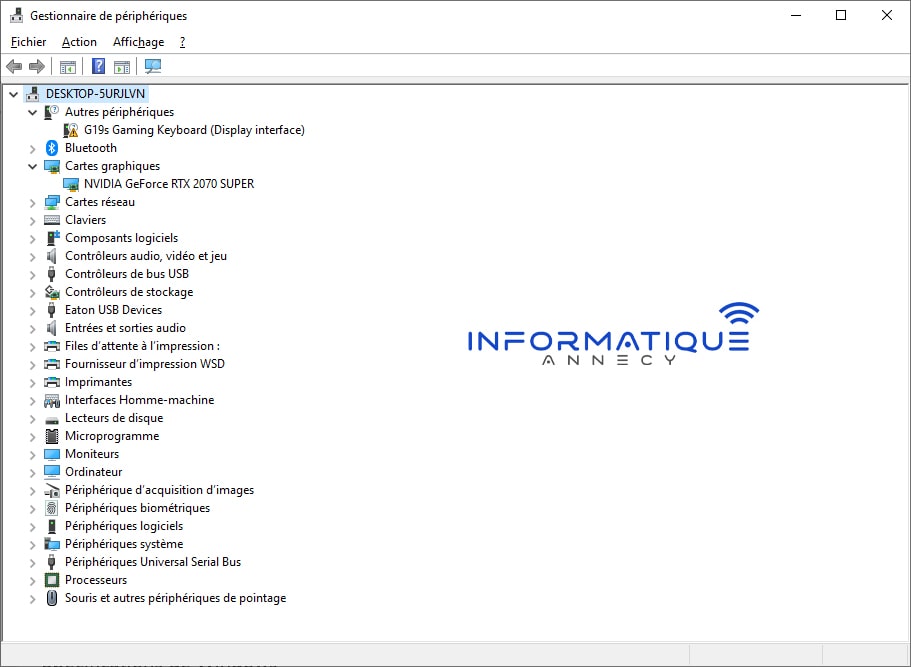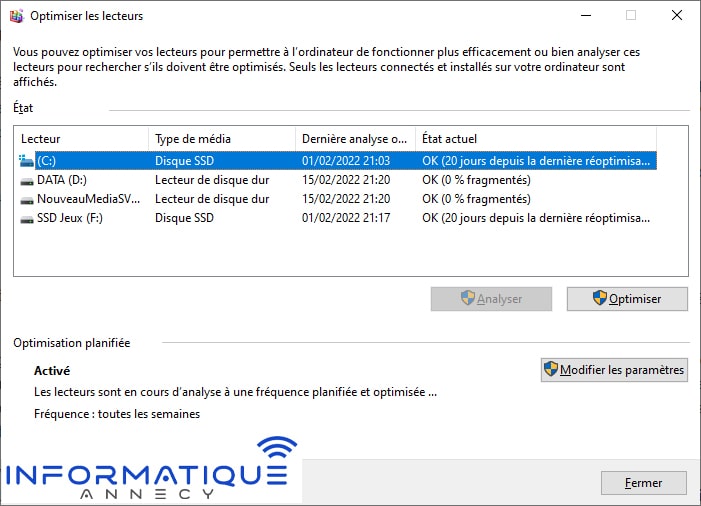Votre ordinateur est lent ? Cela ne signifie pas nécessairement que vous devez le jeter à la poubelle. Parfois, tout ce dont votre ordinateur a besoin est un bon redémarrage, un nettoyage ou des mises à jour. Un système bien entretenu se traduit par un ordinateur heureux et plein d'entrain.
Ce guide vous apprendra à nettoyer votre PC pour qu'il fonctionne comme à l'état neuf. Essayez ces étapes pour améliorer les performances et découvrez des habitudes utiles pour mettre fin aux ralentissements. Si vous n'êtes pas à l'aise avec certaines manipulations, n'hésitez pas à contacter notre équipe Informatique Annecy pour une assistance.
Éteignez votre PC
Bien que cela n'entre pas dans le cadre du "nettoyage de votre PC", les mauvaises performances peuvent n'être rien d'autre qu'un excès de déchets déversés dans la mémoire système de votre PC.
Parfois, il suffit d'éteindre l'ordinateur et non de le laisser en veille, ou redémarrer pour que la mémoire se vide complètement. Sans alimentation, la mémoire ne peut conserver aucune donnée.
Lorsque vous rallumez l'ordinateur, vous repartez sur une ardoise propre.
Mettez à jour vos logiciels
S'assurer que les logiciels de votre ordinateur sont à jour est l'un des moyens les plus simples d'accélérer votre ordinateur. Une grande partie des logiciels de votre ordinateur peut être à la merci de développeurs tiers qui sont moins religieux que les développeurs de renom comme Microsoft et Apple lorsqu'il s'agit de publier des mises à jour.

Cependant, vérifier que Windows 10 est à jour devrait être une priorité absolue. Dans certains cas, la lenteur des performances provient du fait que Windows 10 est en cours de mise à jour et/ou doit être redémarré. Les mises à jour peuvent corriger les problèmes de performance en plus de renforcer la sécurité, c'est pourquoi Windows 10 doit rester à jour.
Mettez à jour ou réinstallez les pilotes
Des pilotes obsolètes ou corrompus peuvent causer de graves problèmes de performance, surtout dans le dernier cas. À un niveau de base, les pilotes fournissent un pont entre Windows 10 et le matériel sous-jacent. Sans cette communication adéquate, votre PC ne fonctionnera tout simplement pas de manière optimale.
De nombreux systèmes pré-installés incluent un programme de bureau propriétaire qui télécharge et installe les mises à jour des pilotes. Dans le menu Démarrer, ils sont généralement répertoriés sous le nom de l'équipementier, comme Dell ou HP, ou sous la marque du PC, comme Alienware. Exécutez ce programme pour voir si le fabricant fournit de nouvelles mises à jour, notamment des mises à niveau du BIOS.
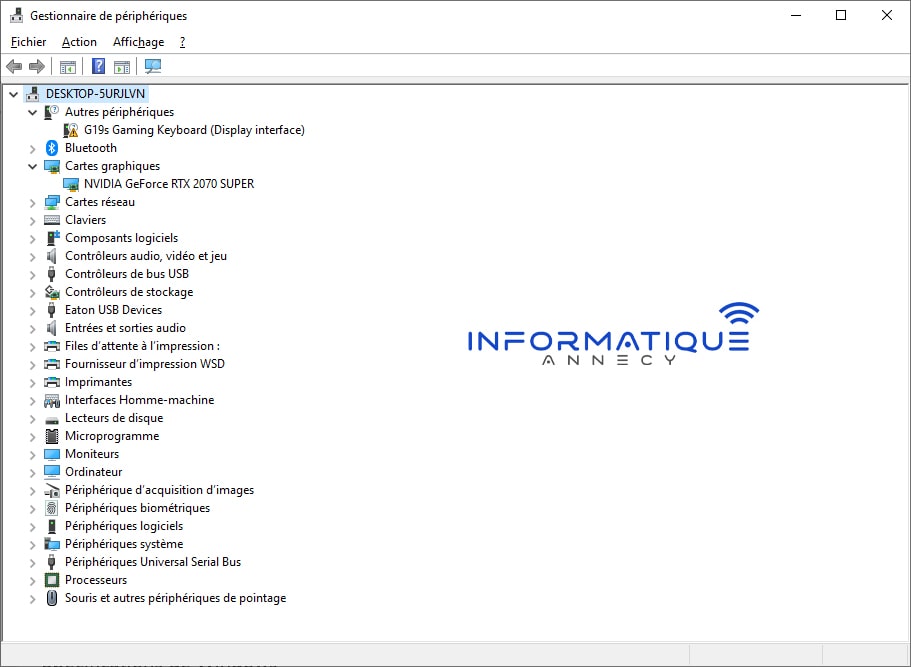
Vous devrez peut-être aussi vérifier auprès des fabricants de composants. Par exemple, Nvidia publie régulièrement de nouveaux pilotes pour ses GPU discrets, et plus encore un peu avant ou après l'arrivée d'un nouveau jeu très populaire. Vous pouvez les acquérir par le biais du logiciel de bureau GeForce Experience de la société qui envoie des notifications lorsque de nouveaux pilotes sont disponibles, ou vous pouvez les télécharger manuellement sur le site Web de Nvidia.
Il en va de même pour votre carte mère. Vous n'avez pas à vous soucier des pilotes de CPU ou de mémoire.
Si vous soupçonnez un problème de pilote, une solution consiste à désinstaller et réinstaller le pilote incriminé. Il se peut qu'il soit déjà marqué dans le Gestionnaire de périphériques, attirant votre attention par une icône en forme de triangle jaune.
Supprimez les fichiers, les applications et les programmes inutiles
Le stockage joue un rôle important dans la santé globale de votre PC. Non seulement il héberge le système d'exploitation, tous vos programmes et applications, vos fichiers et vos données temporaires, mais il joue également un rôle dans la gestion de la mémoire. Windows 10 se tourne vers votre disque primaire et en utilise une partie comme "mémoire virtuelle" lorsque la mémoire du système est surchargée. Cela ne devrait généralement pas poser de problème sur les PC dotés de grandes capacités de mémoire, comme 16 Go et plus.
Par exemple, Windows 10 peut allouer 5 Go d'espace libre à la mémoire virtuelle. Si votre disque est tellement rempli de fichiers et de programmes qu'il ne dispose que de 4 Go d'espace libre, vous risquez de rencontrer des problèmes de performances. La suppression des fichiers et des programmes dont vous n'avez plus besoin vous aidera.
Défragmentez votre disque dur
Remarque : les disques durs SSD n'ont pas besoin d'être défragmentés. En fait, le processus pourrait raccourcir sa durée de vie car les cellules se dégradent au fur et à mesure que les données sont écrites et effacées.
La fragmentation du disque est causée par la suppression d'anciens fichiers et l'écriture de nouveaux à leur place. Lorsque votre PC était tout neuf, le disque dur écrivait les données dans une séquence ordonnée. Cependant, lorsque des morceaux de données sont supprimés, les espaces restants sont utilisés par de nouvelles données qui ne font pas partie de la séquence originale. Comme les données ne sont pas dans l'ordre, le disque doit chercher les données demandées à plusieurs endroits. Ce processus prend plus de temps que si toutes les données étaient organisées dans une séquence logique, ce qui réduit les performances globales de votre PC.
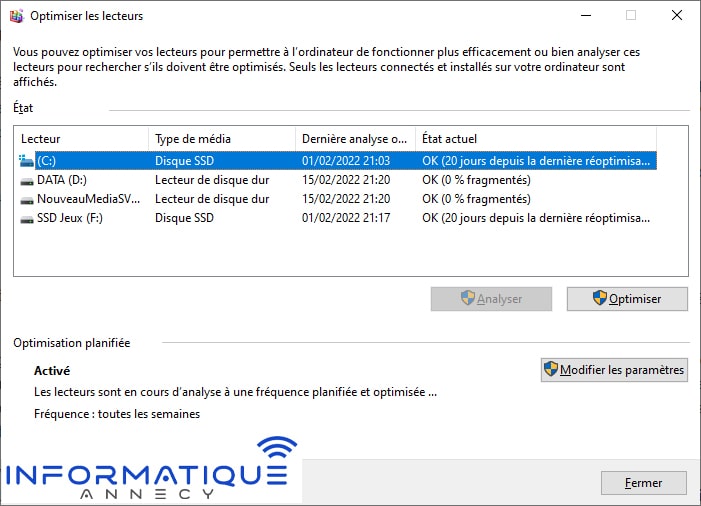
Cependant, la fragmentation est un problème avec les disques mécaniques, pas avec les disques SSD. En effet, les données sont écrites sur les pistes d'un disque rotatif - de la même manière que la musique existe dans les sillons d'un disque vinyle, seules les données des disques mécaniques sont maintenues magnétiquement. Si les données résident sur plusieurs pistes et plusieurs plateaux, les têtes de lecture mettent plus de temps à y accéder.
La bonne nouvelle ici est que Windows 10 reconnaît automatiquement la différence entre un disque mécanique et un SSD. Il fait également un excellent travail en gardant votre/vos disque(s) propre(s) et bien rangé(s). Cependant, si vous pensez qu'un disque dur peut souffrir de longs temps de lecture et d'écriture, vérifier l'état d'optimisation actuel est une bonne idée.
Nettoyez la ventilation
Presque tous les ordinateurs ont besoin d'une circulation d'air pour maintenir les composants à l'intérieur au frais. Un ensemble d'évents permet aux ventilateurs d'aspirer l'air frais tandis que le second ensemble d'évents évacue l'air chaud. Dans certains cas, les ultrabooks n'ont pas d'aérations, car le châssis lui-même évacue la chaleur des composants. Cependant, la plupart des ordinateurs de bureau et des ordinateurs portables ont besoin d'un flux d'air constant.
Pour les PC qui ont besoin d'un flux d'air pour rester froids, vous devez absolument garder les évents d'admission propres. Comme le ou les ventilateurs internes aspirent l'air, ces évents accumulent la poussière et autres détritus. Au fil du temps, cette accumulation de saletés réduit l'entrée d'air, ce qui fait que les composants internes, comme le processeur et la mémoire, chauffent. Plus le PC est chaud, plus il est lent. Au bout d'un moment, vous verrez des programmes planter, le fameux écran bleu de la mort et des redémarrages aléatoires.
Sur les ordinateurs de bureau, les évents d'admission sont principalement situés à l'avant. Vous pouvez même en voir sur le côté et/ou sur le dessus. L'air chaud est expulsé par les orifices situés à l'arrière, y compris l'alimentation électrique de votre PC.
Sur les ordinateurs portables, les évents d'admission se trouvent généralement sur la partie inférieure. Les évents d'évacuation sont généralement montés à l'arrière ou le long des côtés, selon le modèle. Les ventilateurs d'admission sont généralement les plus sales.
Logiciel antivirus
Les virus sont souvent à blâmer lorsque votre système perd sa puissance. Heureusement, vous n'avez pas besoin de dépenser beaucoup d'argent pour obtenir un logiciel antivirus de qualité. Si Windows 10 fournit une protection antivirus intégrée, BitDefender effectue des analyses encore plus poussées pour identifier et éliminer les logiciels malveillants. Contactez-nous si vous souhaitez effectuer un scan par nos professionnels.

Nettoyeurs de registre
À mesure que vous installez et désinstallez des logiciels au fil du temps, le registre de Windows 10 s'embrouille avec des entrées obsolètes et corrompues qui peuvent provoquer des erreurs et des plantages du système. C'est là qu'un nettoyeur de registre est utile.
CCleaner sélectionne une liste par défaut de lecteurs et d'éléments sur votre ordinateur et analyse et répare rapidement les problèmes avant qu'ils ne deviennent plus gênants. S'il supprime un élément dont vous aurez besoin plus tard, la fonction Rescue Center permet de restaurer les fichiers à partir d'une sauvegarde.